Preenchendo Formulários PDF
O PDF Studio pode ser usado para preencher e preencher campos de formulário interativo existentes em um PDF. Depois de preenchido, o formulário pode ser impresso ou salvo como qualquer outro documento PDF.
Observação: Para preencher um formulário não interativo, quando o formulário é simplesmente uma página digitalizada e não há campos ativos nele, você pode usar o Ferramenta de máquina de escrever.
Como preencher os campos do formulário PDF
Para preencher um formulário interativo em PDF, basta abrir o documento clicando Guia Arquivo > Abrir e preencha os formulários usando as instruções para cada tipo de campo abaixo. Use a tecla Tab para navegar até o próximo campo e Shift + Tab para ir para o campo anterior. Para salvar todos os dados inseridos no formulário PDF, basta salvar o documento PDF acessando Guia Arquivo > Salvar ou clicando no botão salvar ![]() .
.
Observação: Os formulários LiveCycle XFA – também chamados de formulários XFA dinâmicos – não são suportados no PDF Studio. Para obter mais informações sobre esses campos especiais de formulário, consulte nossa base de conhecimento aqui.
Os seguintes tipos de campos de formulário são suportados no PDF Studio:
| Campos de texto | Permite que você insira texto no campo. Em alguns casos, podem existir regras de formatação que permitirão apenas inserir um tipo específico de informação. Por exemplo: campos de hora ou data. | 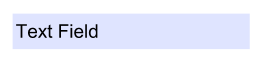 |
| Caixas de seleção | Pode ser marcado ou desmarcado. Várias caixas de seleção podem ser marcadas de uma só vez. | 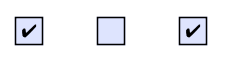 |
| Botões do rádio | Semelhante a uma caixa de seleção exceto que os botões de opção pertencem a grupos e portanto apenas um botão em cada grupo pode ser marcado por vez | 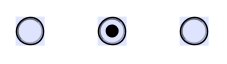 |
| Caixas de combinação | Um menu suspenso que exibe uma lista de opções. Clique na seta para baixo para exibir a lista de opções disponíveis. Em alguns casos, este campo também permitirá a inserção de texto personalizado | 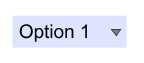 |
| Caixa de listagem | Exibe uma lista de itens de múltipla escolha em uma caixa que pode ser selecionada. Em alguns casos, o campo também permitirá que vários itens sejam selecionados de uma só vez. Para selecionar mais de um item por vez, mantenha pressionada Ctrl ou Shift e clique em cada uma das opções. | 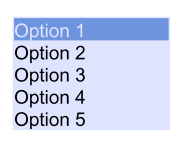 |
| Botões | Executa uma ação quando clicado | 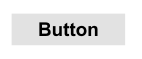 |
| Campos de assinatura | Um local designado para aplicar um Assinatura digital ao documento. Clique no campo para colocar uma assinatura | 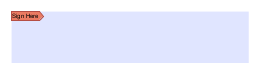 |